Die Steckdosen von TP-Link HS110 benötigen kein Hub, da diese direkt ins WLAN eingebunden werden und überzeugen auch in Sachen Preis-Leistung. TP-Link HS110 Steckdose Integration als einfache Aktor oder als Energiemessgerät ist auch ohne Smart Home System möglich, nur mit Kasa App für Android oder iOS Smartphone. Aber wir wollen mehr, zuerst Geräte schalten, dann Stromverbrauch messen und später die TP-Link HS110 Steckdose Integration für die Automatisierungen benutzen.

In jedem Fall müssen Sie App installieren um Steckdose HS110 an Heimnetzwerk (WLAN) anbinden. Die Anbindung ist ganz einfach und selbsterklärend, Steckdose können Sie vielleicht noch einem Test unterziehen (Aktor und Messfunktion), wenn alles geklappt hat ist Kopplungprozess fertig.
| Die Steckdose soll feste IP Adresse zugewiesen bekommen, gemäß Router Anleitung. Fritzbox Anwender müssen unter Heimnetz >> Netzwerk >> Netzwerkverbindungen Gerät auswählen und auf klicken und danach Hacken einsetzen >> Feste IP zuweisen. |
- Ultra-Mini-Größe: Unser Designer hat die Größe auf 4,4 x 4,4 cm reduziert. Somit passen die smart steckdose nebeneinander in die Steckdosenleisten. Die Platzoptimierung bringt mehr Komfort in Ihr Leben.
- Überwachung des Energieverbrauchs: Möchten Sie den Stromverbrauch jedes einzelnen Geräts in Ihrem Haushalt kennen? Die WLAN Steckdosen von EIGHTREE können den täglichen Stromverbrauch Ihrer Steckdosen aufzeichnen und über Wochen, Monate und Jahre hinweg zusammenfassen. Dies hilft Ihren Stromverbrauch zu optimieren.
- Sprachsteuerung: Der Alexa Steckdose ist kompatibel mit Alexa, Google Assistant & SmartThings. Bedienen Sie Ihr Gerät mit einem einfachen Sprachbefehl: "Alexa, schalte das Licht ein"
- Smart Life APP-Steuerung: Steuern Sie die Beleuchtung in Ihrem Haus aus der Ferne und stellen Sie regelmäßige Zeitpläne für Fernseher, Kaffeemaschine, Luftbefeuchter usw. ein. "Smart Home" macht nicht nur Spaß, es ist auch nützlich.
- ACHTUNG Die Steckdose unterstützt kein " Tasmota". Der verbaute " Realtek"-Chip sorgt für eine bessere Stabilität der Netzwerkverbindung. Die Gefahr "offline" zu gehen ist geringer.
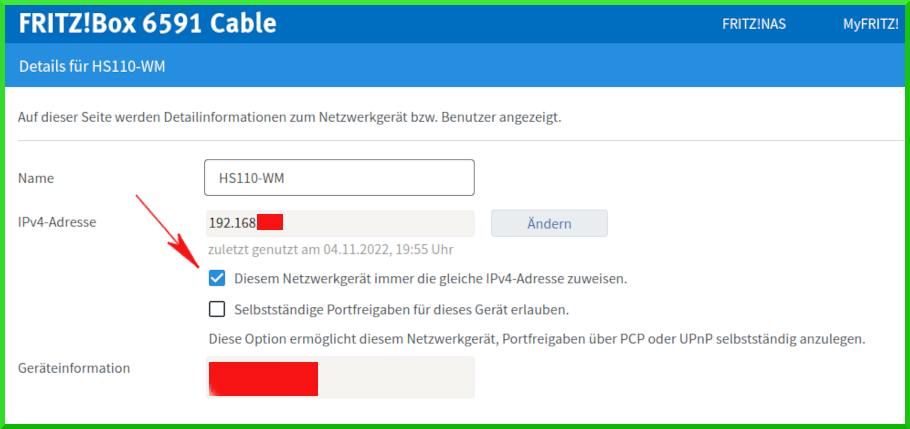
| TP-Link ist ein chinesischer Hersteller von Netzwerkprodukten, Smart Home Geräten und Telefonen. Die Steckdose HS110 ist in WLAN integriert und dadurch mit Internet verbunden, aber auch mit TP-Link Server. Wenn Sie Bedenken über Server-Standort haben, dann am besten weisen Sie Sperre für Internetzugang zu. Fritzbox Anwenden benutzen: Internet >> Filter >> Kindersicherung und Klick auf „sperren„. Die Steckdose ist in WLAN voll funktionsfähig aber ist von TP-Link Server entkoppelt. |
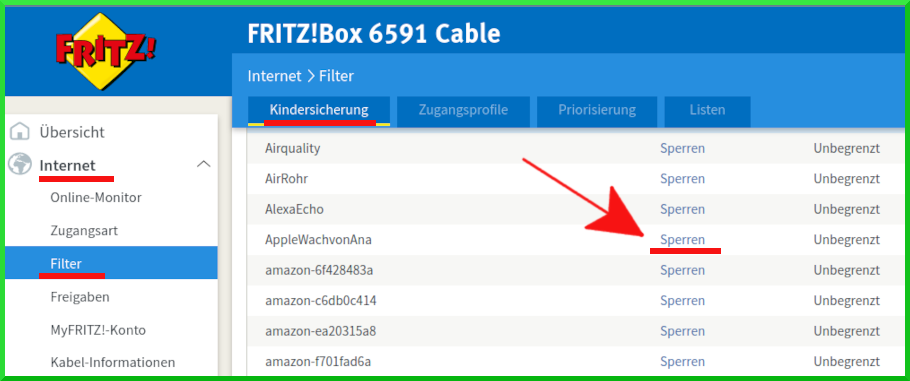
Seiteninhalt:
TP-Link HS110 Steckdose Integration in Home Assistant
Um die Steckdose HS110 von TP-Link in Home Assistant einzubinden muss diese natürlich im selben WLAN wie Home Assistant sein und Sie benötigen Steckdosen IP Adresse. Zur Ermittlung der IP Adresse am besten in Router nachsehen oder ermitteln mit Smartphone App, zum Beispiel Fing Netzwerk Scanner.
Weitere Schritt für TP-Link HS110 Steckdose Integration ist Eintragung in configuration.yaml Datei.
switch:
-platform: tplink
host: 192.168.xx.xx
-platform: tplink
host: 192.168.xx.xx
Hinzufügen von TP-Link Steckdose in Home Assistant kann auch über Benutzeroberfläche erfolgen, Sie müssen dann diese Link Add Integration verwenden. Am Ende müssen Sie noch Home Assistant neu starten und somit ist der Integrationsprozess fertig.
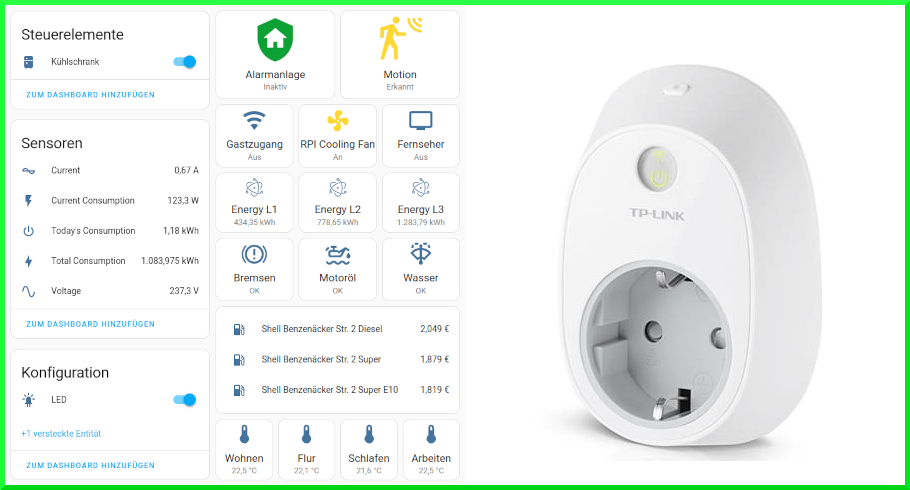
Sie können jetzt ab sofort unter: Einstellungen >> Geräte & Dienste die Steckdose finden und sie oder die einzelnen Entitäten (Strom, Verbrauch, Spannung, etc.) in Dashboard (Lovelace) einbinden.
Waschmaschine smart machen mit TP-Link HS110 Steckdose
Durch die TP-Link HS110 Steckdose Integration haben sie sich andere Möglichkeiten gegeben, wie Messung von verschiedenen Werten und Automatisierung. Home Assistant kann alle Steckdosen Werte speichern und numerisch oder grafisch auswerten, bzw. anzeigen. Die Automatisierung bezieht sich aber auf Start von Prozessen in Abhängigkeit von Steckdosen Entitätszustand, wie z.B. Schaltzustand oder Verbrauch Zustand, etc.

Ich nehme ganz bekannte und banale Beispiel mit Automatisierung von Waschmaschine. Sicher keine will das nasse Wäsche lange in Waschmaschine liegen bleibt, also brauchen wir Meldung „Waschamschine ist mit waschen fertig“. Dafür müssen wir unter Einstellungen >> Automatisierungen & Szenen neue Automatisierung anlegen und Waschmaschinen Verbrauch überwachen.
- Am Anfang ist Verbrauch 0, hat Waschmaschine mit waschen angefangen steigt auch Verbrauch, übersteigt Verbrauch eingestellte Wattzahl, startet Automatisierungsprozess.
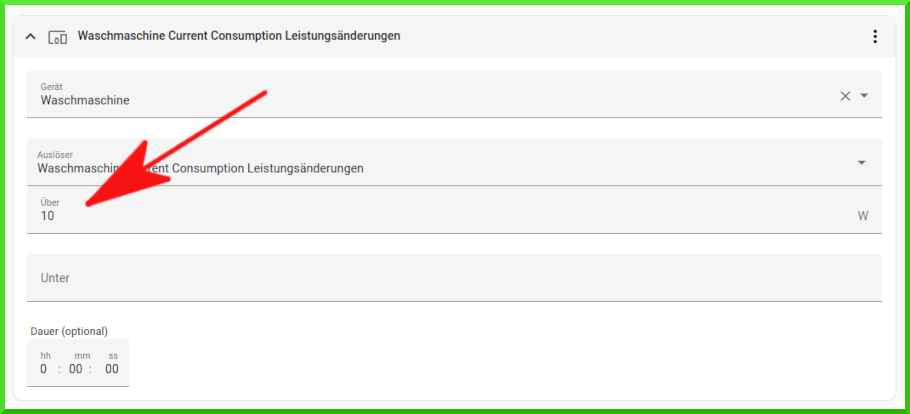
- Nach gewisser Zeit, Waschmaschine ist mit waschen fertig. Die Leistungsaufnahme ist jetzt gesunken, aber ist nicht Null weil WM ist nicht ausgeschaltet, Display verbraucht auch Strom. Sie müssen nur selbst herausfinden was verbraucht Ihre Waschmaschine im Stand by.
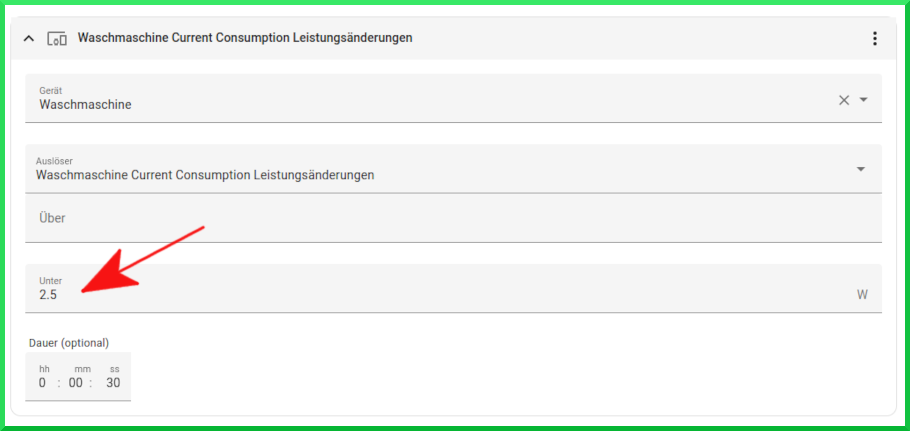
- Am Ende ist noch Benachrichtigung einzurichten, so ist möglich Nachricht auf Smartphone bekommen oder Sprachnachricht über Echo Gerät, mit Hilfe von Telegram Bot, etc. Hier sehen Sie ein Beispiel mit Smartphone und Alexa.
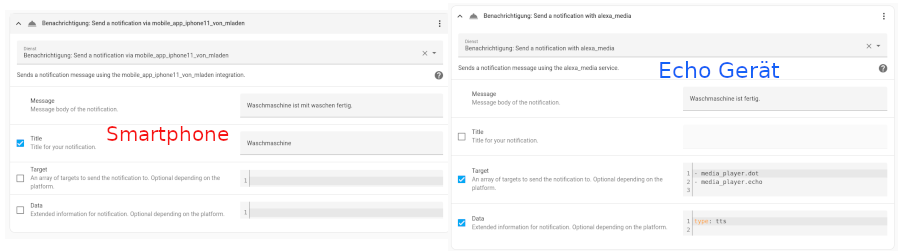
Um Nachrichten auf Smartphone zu bekommen müssen Sie Home Assistant App auf Handy installiert haben. Wenn Sie Sprachnachrichten bevorzugen dann müssen Sie Alexa zuerst in Home Assistant integrieren, wie das geht erfahren Sie hier.
Wie Sie selbst sehen, Automatisierungen mit TP-Link HS110 Steckdose Integration sind keine Grenze gesetzt, ob Sie ein Heizlüfter, Klimaanalage, Licht, etc. steuern und regeln wollen.
TP-Link HS110 Steckdose Integration in FHEM
FHEM ist das Schweizer Taschenmesser unter den Smart Home Lösungen, sagen viele Leute, ermöglicht Zusammenführung beliebig vieler Komponenten und Standards unter einer Oberfläche. Egal ob Beleuchtung, Temperaturregelung oder Multimediasteuerung, es gibt fast nichts, was nicht umgesetzt werden kann. Das Beste daran ist, dass FHEM nicht herstellerspezifisch ist und somit eine Vielzahl von Produkten verschiedener Hersteller unterstützt.
Für TP-Link HS110 Steckdose Integration hat FHEM auch ein eigenes Modul, 24_TPLinkHS110.pm. Einbindung ist auch sehr einfach:
define <name> TPLinkHS110 <ip HS110>Zusätzlich müssen Sie noch zwei perl Module installieren: IO::Socket::INET und IO::Socket::Timeout.
cpan install IO::Socket::Timeout
cpan install IO::Socket::INETFür Automatisierung können Sie FHEM Modul DOIF benutzen, hier ein Beispiel mit Heizlüfter in Abhängigkeit von Raumtemperatur.
define Heizluefter DOIF ([Temperatur] < 20.0)(set HS110 on) DOELSEIF ([Temperatur] > 22.0)(set HS110 off) DOELSE (set HS110 off)Wenn Sie mehr Wissen über FHEM sammeln wollen, besuchen Sie FHEM Wiki Seite oder laden Sie meine FHEM Ebook herunter.


